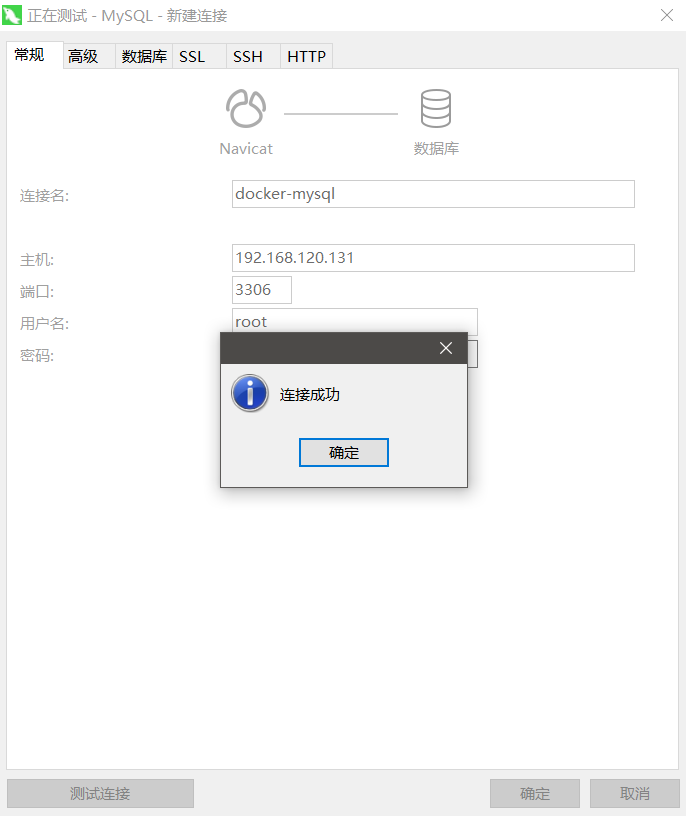一、下载docker离线安装包并安装 1.1 下载docker离线安装包 下载合适版本,以linux_x86_64为例下载地址:Index of linux/static/stable/x86_64/ ( docker.com ) 本次下载的是docker-23.0.0.tgz然后解压缩后有以下文件:
1 2 3 4 5 6 7 8 9 10 11 12 [root@192 docker]# tar -zxvf docker-23.0.0.tgz
1.2然后将这些文件复制到/usr/bin执行文件目录下并赋予执行权限 1 2 3 4 5 6 7 8 9 10 [root@192 docker]# cp /docker/* /usr/bin/
1.3启动docker并验证是否安装成功 1 2 3 4 5 6 7 8 [root@192 /]# sudo /usr/bin/dockerd &
看到docker版本号即为安装成功
1.4配置docker开机自启动 打开终端并以管理员身份登录到目标机器。检查系统是否已经安装了 systemd 服务管理器。大多数现代 Linux 发行版都使用 systemd。
1 2 3 4 5 6 7 8 9 10 11 12 13 14 15 16 17 18 19 20 21 22 23 24 [root@192 /]# systemctl --version
保存并关闭docker.service文件,先停止docker服务进程在执行以下操作
1 2 3 4 5 6 7 8 9 10 11 12 13 14 15 16 //执行以下命令启用 Docker 服务:
二、离线安装image 2.1准备离线安装镜像 先在线环境中准备 Docker 镜像,在可联网的环境中使用 docker pull 命令下载所需的 Docker 镜像。拉取之后可以查看,之后使用docker save -o image.tar image:tag将镜像保存为存为 tar 归档文件,再上传到离线安装的服务器环境中去
1 2 3 4 5 6 7 8 9 10 11 12 [root@iZbp11pk9q75cmizeab62bZ ~]# docker images
2.2 离线拉取镜像 使用docker load -i image.tar将归档文件mysql镜像安装使用docker images验证镜像是否拉取成功
1 2 3 4 5 6 7 8 9 10 11 12 13 14 15 16 17 [root@192 docker]# docker load -i /docker/mysql_8.0.31.tar
三、docker-compose安装 3.1下载docker-compose并安装 Docker Compose 是Docker的组装工具,用于创建和调试多个Docker容器,并在同一个Docker主机上运行它们。Docker Compose基于YAML文件,描述多个容器之间的相互关系,以及每个容器所需要的配置和环境变量。
Docker Compose和Docker版本对应关系:https://docs.docker.com/compose/compose-file/compose-file-v3/
Docker Compose下载地址:Releases · docker/compose ( github.com )
将下载的docker-compose-linux-x86_64文件上传到离线服务器移动目录改名授权后使用docker-compose --version看到版本号即安装成功
1 2 3 4 5 6 7 8 9 10 11 12 13 14 15 16 [root@192 docker]# ll
3.2docker-compose启动 对已经拉取的mysql:8.0.31镜像使用docker-compose启动
创建一个名为 docker-compose.yml 的文件,并在其中定义服务配置,使用离线拉取的mysql:8.0.3镜像启动容器,文件内容不做讲解,文件内容如下:
1 2 3 4 5 6 7 8 9 10 11 12 13 14 15 16 17 1 version: '3.0' 2 services: 3 mysql: 4 image: mysql:8.0.31 5 container_name: mysql 6 restart: always 7 ports: 8 - 3306 :3306 9 environment: 10 MYSQL_ROOT_PASSWORD: password 11 volumes: 12 - /docker/mysql/data:/var/lib/mysql 13 networks: 14 - mynetwork 15 16 networks: 17 mynetwork:
使用命令docker-compose up -d启动使用docker-compose ps验证,看到容器启动表示成功,进入容器内容执行命令检验
1 2 3 4 5 6 7 8 9 10 11 12 13 14 15 16 17 18 19 20 21 22 23 24 25 26 27 28 29 30 31 32 33 34 [root@192 docker]# docker-compose up -dmysql> show databases; mysql>
用navicat连接工具测试成功